Guía de instalación de Ring Alarm (1ra generación)
1. ¿Qué incluye tu Ring Alarm?
Estación base de Ring Alarm: El centro del sistema Ring Alarm. Conecta todos tus dispositivos Ring Alarm a la app de Ring, para que siempre puedas vigilar tu casa desde cualquier lugar. Se conecta a la corriente con la fuente de alimentación incluida.

Teclado de Ring: Te permite tener un control total del sistema Ring Alarm. Móntalo en una pared o colócalo en una mesa cerca de una puerta que utilices con frecuencia. Se conecta a la corriente con la fuente de alimentación USB y el cable.
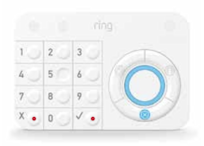
Sensor de contacto de Ring: Te avisa cuando se abre una puerta o una ventana. Utiliza el imán del sensor y el hardware de montaje incluidos en el kit de instalación del sensor de contacto.

Detector de movimiento de Ring: Te avisa del movimiento dentro de tu casa. Se monta con las herramientas incluidas en el kit de instalación de detección de movimiento.

Extensor de alcance de Ring: Amplía la red inalámbrica de Z-Wave para llegar a los dispositivos Ring Alarm más alejados.

2. Ring Alarm en el hogar
En esta casa de ejemplo se muestra cómo se puede instalar Ring Alarm en el hogar. Puedes personalizar la configuración de Ring Alarm para que se ajuste a tus propias necesidades.
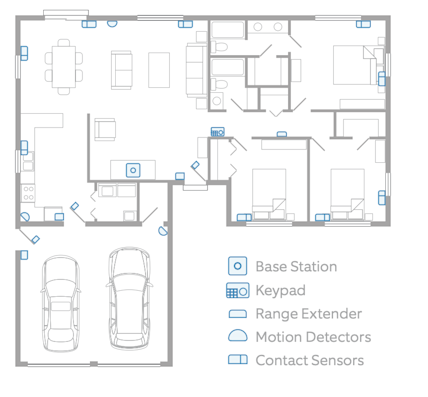
3. Configuración de la cuenta de Ring
1. Primero, descarga la app de Ring para tu dispositivo iOS o Android.
• Antes de configurar Ring Alarm, asegúrate de tener la última versión de la app de Ring, que está en la tienda de aplicaciones.
2. A continuación, crea una cuenta.
• Si eres nuevo en Ring, pulsa Crear cuenta. La aplicación te pedirá que introduzcas la dirección de tu casa o propiedad, tu nombre y dirección de correo electrónico, y que crees una contraseña.
• Si ya tienes una cuenta que utilizas en otros dispositivos Ring o en Ring.com, úsala para iniciar sesión en la app de Ring.
3. Ahora ya puedes empezar a configurar Ring Alarm.
• En el menú, pulsa Configurar un dispositivo.
• A continuación, pulsa Dispositivos de seguridad.
• Por último, selecciona Estación base.
4. Configuración de la estación base de Ring Alarm
Ahora, la app móvil te guiará a través del proceso de configuración.
Para permitir que la app se comunique con la estación base durante la configuración, se te pedirá que pulses el botón de vinculación, situado en la parte posterior de la estación base, hasta que el anillo azul comience a girar.
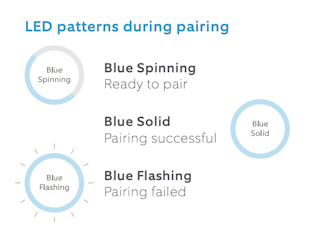
La primera vez que la estación base se conecta a Internet, se inicia automáticamente una actualización de software, que puede tardar unos minutos. La luz LED de la estación base mostrará un anillo azul y amarillo que gira.
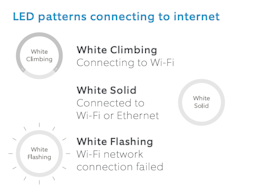
Cuando esté lista, el LED mostrará una luz azul fija. Una vez que la estación base esté configurada, el anillo de luz LED emitirá diferentes colores para indicarte su estado. Haz clic aquí para ver una explicación de los patrones de luz LED de la estación base. Sigue la app para continuar con el proceso de configuración.
5. Configuración de la vigilancia asistida
¿Qué es la vigilancia asistida? La vigilancia asistida te llama a ti y a tus contactos de emergencia automáticamente cuando Ring Alarm detecta un problema de seguridad y suena la alarma. Tienes que suscribirte a Ring Protect Plus para poder utilizar la vigilancia asistida. Con la suscripción, se te proporcionarán datos móviles de reserva por si tu conexión a Internet no funciona.
Haz clic aquí para obtener más información sobre la vigilancia asistida.
¿Qué es la autovigilancia?
Si omites la vigilancia asistida, Ring Alarm activará la autovigilancia. En caso de emergencia, sonará Ring Alarm, pero no lo indicará al servicio de vigilancia. Tus contactos de emergencia tampoco recibirán ninguna llamada automática que les informe de la emergencia. Si seleccionas la autovigilancia ahora, puedes volver y registrarte en la vigilancia asistida en cualquier momento.
Contactos de emergencia (solo en vigilancia asistida)
Cuando se recibe una señal de alarma, el servicio de vigilancia llama a tu lista de contactos de emergencia, que son personas en las que confías para que contesten a esta llamada y cuiden de tu casa en el caso de que no pueda comunicarse contigo.
Tus contactos de emergencia deben ser capaces de:
• Responder al teléfono y gestionar cualquier emergencia de Ring Alarm.
• Ir a tu casa si hiciese falta ayuda.
• Abrir tu hogar y dar acceso a los equipos de emergencia si hiciese falta.
• Desactivar Ring Alarm si te lo piden las autoridades.
Nota: Guarda nuestro número como contacto. Si llamamos durante una emergencia, sabrás que somos nosotros. Ring Alarm: +44 800 802 1205
6. Configuración de los dispositivos Ring Alarm
La configuración de los dispositivos de seguridad de Ring Alarm implica tres pasos:
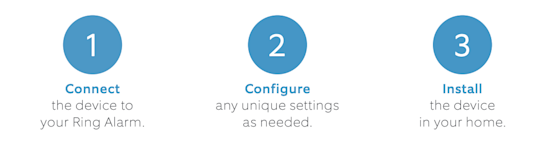
Para que la configuración sea más fácil, completa los tres pasos para cada dispositivo antes de pasar al siguiente. Con la app y esta guía, te ayudaremos a instalar tu Ring Alarm para mejorar la seguridad de tu hogar.
Consejo: No abras todas las pestañas a la vez. Puede hacer que la configuración de tu Ring Alarm sea mucho más complicada. Espera hasta estar listo para configurar un determinado dispositivo, luego solo abre su pestaña cuando la app te lo pida.
Explicación de los códigos de los dispositivos Ring Alarm:
El kit de Ring Alarm incluye muchos dispositivos. Cada uno incorpora un código QR único y un código de 5 dígitos en la parte posterior. En la app, puedes usar este código para identificar el dispositivo que estás utilizando. Estas imágenes de ejemplo te muestran dónde puedes encontrar los códigos QR en tus dispositivos Ring Alarm.
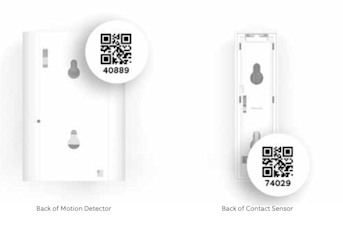
6.1 Extensor de alcance
Los extensores de alcance amplían el alcance de la red de Ring Alarm y permiten que los dispositivos se comuniquen con la estación base.
1. Conexión: Para conectar el extensor de alcance, enchúfalo a cualquier toma de corriente para vincularlo
2. Configuración: Con la app, asígnale un nombre exclusivo y asígnalo a una habitación.
3. Instalación: Conecta el extensor de alcance a una toma entre la estación base y uno o más dispositivos Ring Alarm.
Consejo: El extensor de alcance funciona mejor cuando se coloca entre la estación base y los dispositivos Ring Alarm más alejados. Es posible que tengas que probarlo en distintas tomas de la casa para saber dónde se adapta mejor.
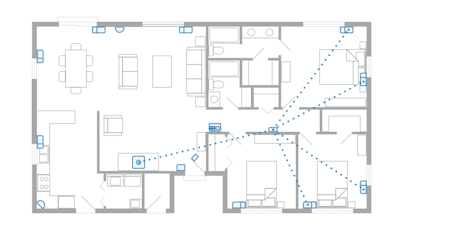
6.2. Sensor de contacto
Los sensores de contacto se pueden instalar en cualquier puerta o ventana. Siempre que las muescas del sensor y el imán queden alineadas y no estén a más de 1,27 cm de distancia, no importa en qué dirección los instales, ni si van o no en la moldura.
Te recomendamos instalar sensores de contacto en cada puerta y ventana por la que se pueda acceder a tu hogar. Esto incluye todas las ventanas del primer y el segundo piso que estén situadas encima de un garaje, porche o árbol grande.
1. Conexión: Para conectar un sensor de contacto, tira de la lengüeta de la parte posterior.
2. Configuración: En la app, selecciona la ubicación del sensor (puerta o ventana), asígnale un nombre único y colócalo en una habitación. Configuración de puertas y ventanas: Si el sensor de contacto está en una puerta, acuérdate de seleccionarla como ubicación. A continuación, especifica si es una puerta principal o secundaria. Las puertas principales tienen retardos de entrada y de salida para evitar que actives accidentalmente la alarma.
3. Instalación:
- En la bolsa de accesorios, localiza los soportes para la parte posterior del detector y el imán.
- Elige una ubicación para el montaje (la parte sin bisagras de la puerta), asegúrate de que el sensor y el imán no estén a más de 1,27 cm de distancia y que las muescas de las dos piezas estén alineadas (consulta a la derecha).
- Monta los soportes con la cinta y los tornillos incluidos.
- Encaja el sensor y el imán en sus soportes. "Manipulación" de un sensor: Al abrir la tapa, el sensor aparecerá como "manipulado" en la app de Ring. Cuando la cierres, volverá a su estado normal. Si necesitas activar tu Ring Alarm mientras un sensor se encuentra en estado "manipulado", se te pedirá que lo omitas para continuar con la activación.
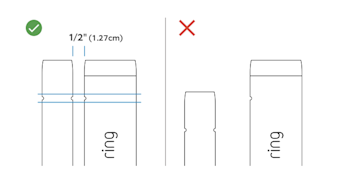
6.3 Detector de movimiento
Los detectores de movimiento están diseñados para ser inteligentes. Detectan movimientos en las habitaciones y los pasillos que puedan proceder de un intruso. Además, te permiten a ti y a tu familia moveros libremente por el hogar.
En modo Normal, el sensor detecta movimientos constantemente, pero solo te notificará la primera detección. Tras tres minutos sin actividad, se restaurará y podrá notificarte de nuevo.
En modo de prueba, el sensor detecta movimientos constantemente y te avisa cada 15 segundos. Esto puede ayudarte a detectar los puntos ciegos, las mascotas y otros factores ambientales.
Esto es lo que debes saber sobre tu detector de movimiento:
• Debe instalarse a 2,1 m del suelo.
• Puedes colocarlo en una esquina o en una pared lisa (consulta las ilustraciones).
• Requiere una línea de visión despejada de la habitación, sin obstáculos ni puntos muertos.
• No debe estar frente a una fuente de calor, como una estufa, una chimenea o ventanas con luz solar directa.
• Diseñado para ignorar a las mascotas que pesen menos de 22 kg cuando esté configurado en el nivel de sensibilidad de movimiento más bajo.
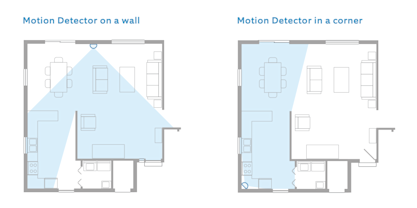
1. Conexión: Para conectar el detector de movimiento, tira de la lengüeta de la parte posterior.
2. Configuración: Con la app, decide si utilizarás este detector de movimiento en una entrada o una habitación, asígnale un nombre único y colócalo en una habitación.
3. Instalación:
- Localiza el soporte de la parte posterior del detector en la bolsa de accesorios.
- Monta de forma segura el soporte con la cinta o los tornillos incluidos.
- Encaja el detector de movimiento en su soporte.
6.4 Teclado
El teclado se utiliza para activar y desactivar tu Ring Alarm, por lo que te recomendamos que lo coloques en el pasillo o cerca de la puerta que más utilices. Algunas personas instalan un teclado adicional en su dormitorio para utilizarlo fácilmente por la noche.
1. Conexión: Sigue los pasos de la app y conecta el teclado a una toma de corriente con el cable USB y el adaptador de pared incluidos.
2. Configuración: Asigna un nombre exclusivo al teclado y añádelo a una habitación. No te olvides de crear un código personal de acceso para activar y desactivar tu Ring Alarm**.**
3. Instalación: El teclado puede montarse a ras de la pared o en una mesa con el soporte reversible. Déjalo enchufado o desenchufado. Sigue las instrucciones de la página siguiente.
Para utilizar el teclado Ring en una mesa:
1. Saca el soporte del teclado.
2. Dale la vuelta y vuelve a colocarlo en el teclado.
Para instalar el teclado Ring en una pared:
1. Saca el soporte del teclado.2. Coloca el soporte de montaje en la pared y, a continuación, utiliza los anclajes de pared y los tornillos del kit para fijarlo a la pared. (Si utilizas anclajes, debes hacer previamente los agujeros.)
3. Desliza el teclado sobre el soporte.
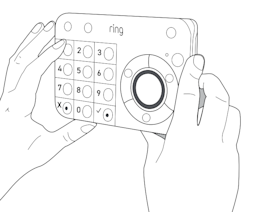
7. Cómo utilizar Ring Alarm
Modos Ring Alarm: El sistema de Ring Alarm dispone de tres modos de seguridad: Desactivada, Fuera y En casa. Puedes alternar entre ellos con el teclado y la app de Ring.
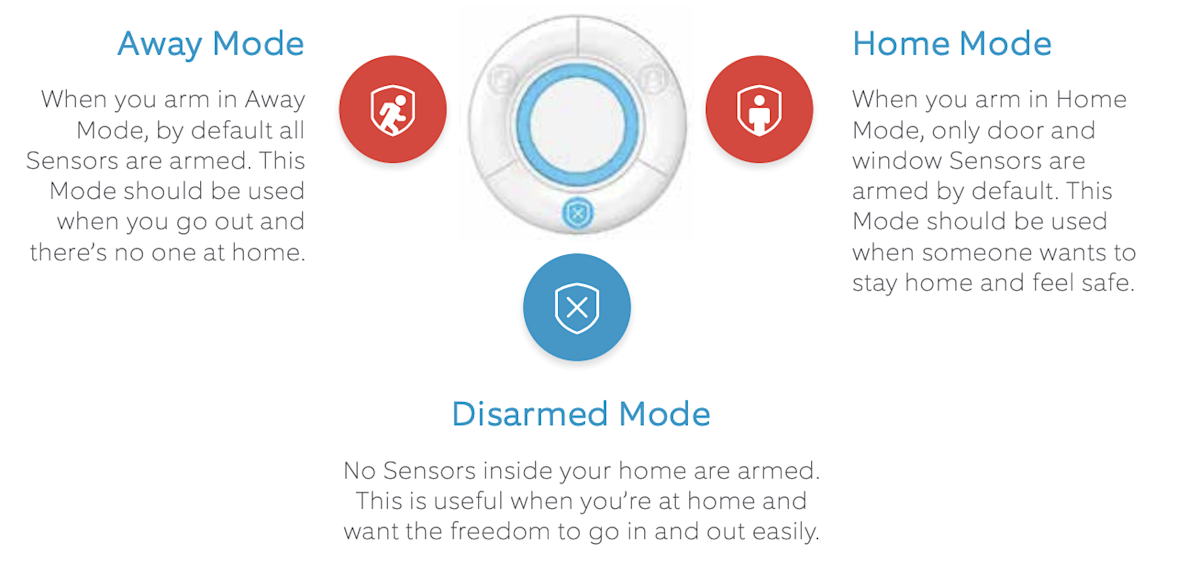
Cómo activar y desactivar Ring Alarm
Con el teclado, introduce tu código personal de acceso y, a continuación, pulsa el botón Desactivada, Fuera o En casa. Abre la app y selecciona el modo que desees.
Si seleccionas Desactivada, no recibirás el aviso de alarma:
Si dispones de vigilancia asistida y desactivas el sistema mientras suena una alarma, no se enviará ningún aviso al servicio de vigilancia. Si lo desactivas a los 60 segundos de que suene la alarma, es posible que no recibas llamadas del servicio de vigilancia. En caso de emergencia, puedes dejar que la alarma siga sonando. No la desactives hasta que no sea necesario.
Omisión de sensores
La función de omisión te permite activar Ring Alarm e ignorar un sensor hasta que vuelvas a activar Ring Alarm. Se utiliza sobre todo cuando quieres activar Ring Alarm pero tienes que dejar una ventana abierta o ignorar un problema con un dispositivo para resolverlo más tarde.
Con el teclado: Cuando para activar Ring Alarm es necesario omitir un sensor, el teclado te mostrará la notificación: "Algunos sensores requieren omisión". Aparecerá un signo de exclamación en la esquina superior derecha y el botón ✓ parpadeará. Pulsa el botón ✓ para aceptar o no hagas nada para cancelar la activación.
Con la app: Si intentas activar la alarma y necesitas omitir un sensor, recibirás una notificación.
Elige qué sensores quieres activar en cada modo
Cada modo de seguridad agrupa grupos específicos de sensores. Por defecto, el modo Fuera activa todos los sensores y el modo En casa solo activa los sensores de contacto de las puertas y ventanas. Puedes personalizar los sensores que están activados en modo En casa y Ausente.
Por ejemplo, si no quieres que el modo En casa active una puerta en concreto, cambia los ajustes en Ajustes de modo.
Explicación de los retrasos de entrada y de salida
El retraso de salida te proporciona un breve periodo de tiempo para salir de tu casa tras activar Ring Alarm. Oirás unos cuantos pitidos que te recordarán y avisarán de que solo quedan unos segundos para salir y cerrar la puerta. Cuando finalice el retardo de salida, la alarma estará en modo Activado. Al abrir la puerta se activará el retardo de entrada para comenzar la cuenta atrás. El retraso de entrada te proporciona un breve periodo de tiempo para desactivar Ring Alarm cuando entras en casa. Oirás pitidos de recordatorio durante el retardo y, cuando finalice el retardo, si no se desactiva, sonará la sirena de Ring Alarm.
Para utilizar los retrasos de entrada y salida, selecciona la puerta principal como ubicación del sensor de contacto. Personaliza cada retraso para cualquier periodo de tiempo entre 0 (sin retraso) y 180 segundos (3 minutos). Asegúrate de que dispones de tiempo suficiente para activar y desactivar Ring Alarm.
¿Qué ocurre cuando empieza a sonar Ring Alarm?
Tu experiencia con Ring Alarm puede variar en función de si te has suscrito o no a la vigilancia asistida. La vigilancia asistida solo está disponible si te has suscrito a Ring Protect Plus.
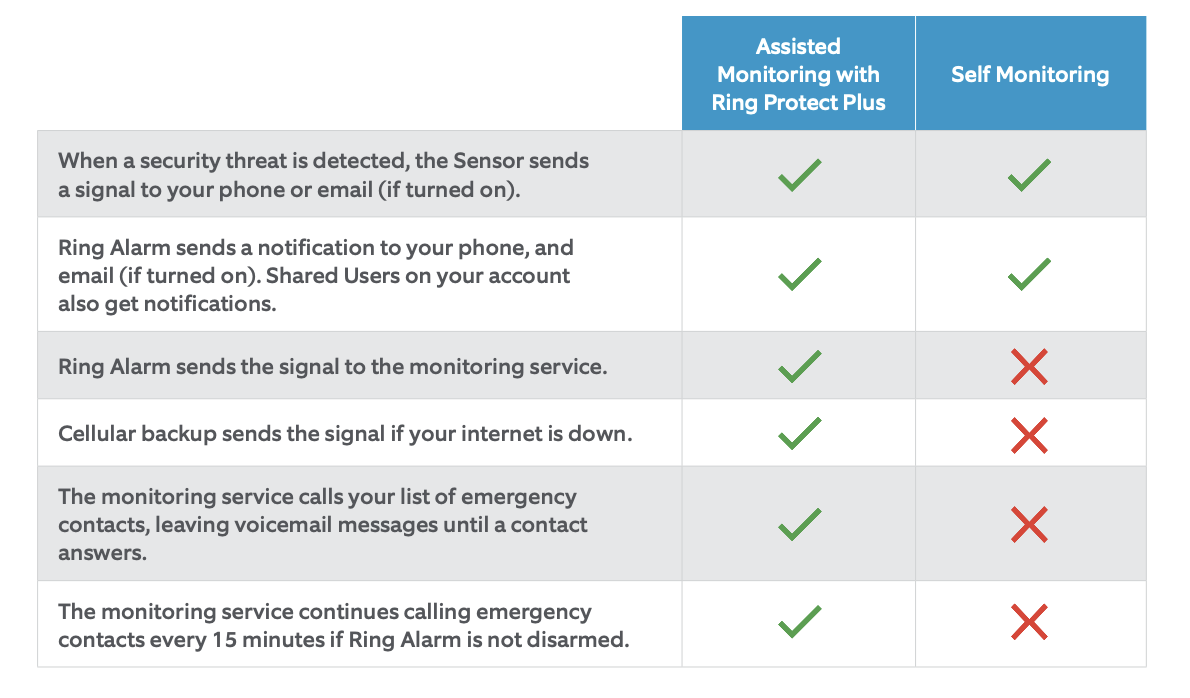
Propietarios y usuarios compartidos
Puedes invitar a personas de confianza a que utilicen Ring Alarm y proporcionarles acceso limitado
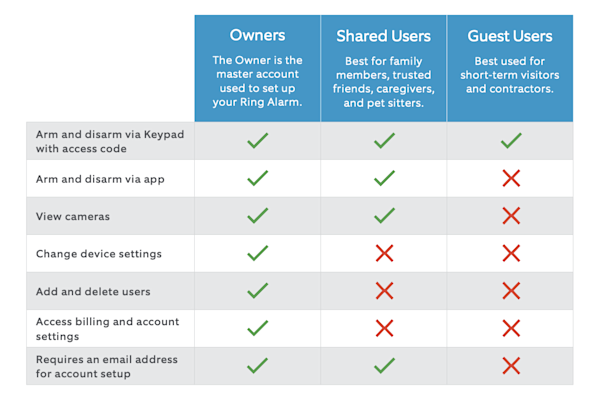
Añadir usuarios compartidos e invitados para incluir usuarios a tu cuenta
1. Abre el menú lateral en la app de Ring.
2. Pulsa Configuración y, a continuación, Usuarios.
3. Añadir un usuario:
• Android: Pulsa el icono de la esquina inferior derecha.
• iOS: Pulsa Añadir usuario en la parte inferior de la pantalla.
• Página web: Pulsa el botón de la barra azul de la parte superior.
4. Selecciona el tipo de usuario que quieres añadir.
• Usuarios compartidos: Elige un código de acceso único para activar y desactivar con el teclado. A continuación, pulsa Enviar invitación. (Si un usuario compartido no acepta tu invitación por correo electrónico en siete días, esta se cancelará. Podrás volver a enviarla con la app).
• Usuarios invitados: Elige un código de acceso que puedan usar con el teclado, pulsa Listo y, a continuación, dale el código de acceso al usuario invitado. Para eliminar cualquier usuario compartido o invitado de tu cuenta Ring, pulsa el nombre del usuario y, a continuación, Eliminar usuario. Para eliminar el acceso a Ring Alarm sin que desaparezca el usuario, pulsa el nombre del usuario y, a continuación, la marca de verificación que aparece junto a la estación base de Ring Alarm.
Cómo activar la alarma de pánico:
Ring Alarm incluye una alarma de pánico por si ocurre algo inesperado mientras estás en casa. Para activarla, mantén pulsados los botones X y ✓ del teclado al mismo tiempo durante tres segundos.
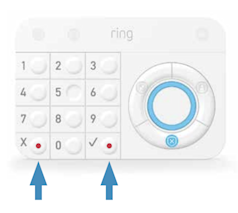
Si se activa la alarma de pánico, sonará la sirena. Si dispones de vigilancia asistida, se enviará una señal al servicio de vigilancia, que llamará a tus contactos de emergencia uno a uno hasta que alguien responda.
Gestión de alarmas
El sistema Ring Alarm puede enviar notificaciones a tu teléfono y a tu correo electrónico
• Si un dispositivo se desconecta
• Si la alarma empieza a sonar
• Si un dispositivo tiene poca batería o por otras causas
Para seleccionar qué notificaciones quieres recibir, en el menú lateral, pulsa Configuración y selecciona Alertas de Ring Alarm. Tú y tus Usuarios compartidos podéis activar y desactivar las notificaciones que queráis.
Prevenir las falsas alarmas
Haz clic aquí para obtener más información sobre Prevenir las falsas alarmas.
Planes de seguridad familiar
Haz aquí para obtener más información sobre los Planes de seguridad familiar
¿Necesitas ayuda para la instalación?
Ponte en contacto con nuestro equipo de Atención al Cliente.
